Które z tysięcy e-maili w Twojej skrzynce odbiorczej przykuwają Twoją uwagę?
Oczywiście e-mail zawierający dobry tekst, nagłówek, podtytuł, atrakcyjny wygląd i wyraźny branding. Niestety szablony domyślnych e-maili WordPress nadal pozostały niezmienione. Nie można wprowadzać żadnych zmian ani dostosowań bez użycia narzędzia do dostosowywania poczty e-mail lub kodowania WordPress.
Tak więc, w przypadku dodawania personalizacji do wiadomości e-mail WordPress, musisz zastosować jedną z tych metod. Ponieważ już w tytule obiecaliśmy udostępnienie rozwiązania bezkodowego, tutaj zademonstrujemy jak dostosować wiadomości e-mail WordPress za pomocą najlepszej wtyczki edytora wiadomości e-mail WordPress. Wraz z nim dowiemy się również, jakie znaczenie ma dostarczanie niestandardowych e-maili WordPress…
Po co dostosowywać domyślne e-maile WordPress?
Domyślne e-maile WordPress, takie jak resetowanie konta i nowy rejestr, są generowane za pomocą szablonów. Dlatego każdy użytkownik WordPressa otrzymuje podobne e-maile, które zdecydowanie nie nadają się do reprezentowania marki. Poza tym nie tworzy dostosowanych lub możliwości spersonalizowanego brandingu takie jak logo marki, nazwa, wiadomość itp.
Ponadto te domyślne e-maile nie mogą przekazywać niezbędnych informacji jasna i zwięzła komunikacja. Również domyślny adres e-mail pogarsza interakcję z klientami z marką, zmniejszając współczynnik otwarć e-maili, współczynnik klikalności itp. Ponownie, niestandardowe e-maile WordPress są zoptymalizowane pod kątem lepszej dostarczalności wiadomości e-mail. W ten sposób wiadomości e-mail trafiają bezpośrednio do skrzynki odbiorczej i nie są wykrywane jako wiadomości spamowe.
Niestandardowe e-maile WordPress również skutecznie wspierać lojalność klientów I wiarygodność biznesowa które domyślne nie mogą. Ogólnie rzecz biorąc, niestandardowe e-maile WordPress wzmacniają markę, ustanawiając skuteczną komunikację e-mailową z odbiorcami.
Jak dostosować e-maile WordPress
Ponieważ WordPress nie pozwala na dodanie spersonalizowanego charakteru do domyślnych wiadomości e-mail, musisz pomyśleć o alternatywnych rozwiązaniach. Te rozwiązania zastępcze mogą polegać na kodowaniu lub użyciu wtyczek WordPress. Biorąc pod uwagę przyjazność dla użytkownika, UX i elastyczność dostosowywania, używanie wtyczek WordPress jest najlepszym podejściem dla początkujących i niekodujących.
Jednak nadal istnieje wiele opcji wtyczek do wyboru, które stawiają Cię przed dylematem. Tak więc, nie powodując żadnych nieporozumień, ujawnimy domyślny proces dostosowywania poczty e-mail WordPress przy użyciu najlepszego rozwiązania:
Krok 1: Zainstaluj wtyczkę WordPress Email Customizer.
Najpierw musisz wybrać i zainstalować plik Wtyczka edytora poczty e-mail WordPress do tworzenia niestandardowych e-maili WP. Spośród wszystkich dostępnych narzędzi do dostosowywania poczty e-mail EmailKit oferuje solidne funkcje umożliwiające dostosowywanie domyślnych wiadomości e-mail WordPress i WooCommerce przy użyciu gotowych szablonów. Dodatkowo ponad 23 elementy ułatwiają personalizację wiadomości e-mail, promując interfejs edycji typu „przeciągnij i upuść”. W programie EmailKit dostępne są także funkcje podglądu i wysyłania nieograniczonej liczby testowych wiadomości e-mail.
Dlatego tutaj zilustrujemy proces dostosowywania poczty e-mail WordPress za pomocą narzędzia EmailKit. Po pierwsze, musisz zainstaluj i aktywuj EmailKit przechodząc do Wtyczki >> Dodaj nową wtyczkę. Po zakończeniu aktywacji przejdź do kolejnego kroku.

Krok 2: Utwórz niestandardowe wiadomości e-mail WordPress za pomocą wbudowanych szablonów.
Teraz, kliknij EmailKit I naciśnij „Dodaj nowy e-mail” przycisk. Otworzy się zakładka, w której musisz wprowadzić nazwę szablonu wiadomości e-mail. Następnie, wybierz typ e-maila jako „E-mail WordPress” i wybierz szablon WP z menu rozwijanego. Następnie wybierz szablon i kliknij „Edytuj za pomocą EmailKit” przycisk.
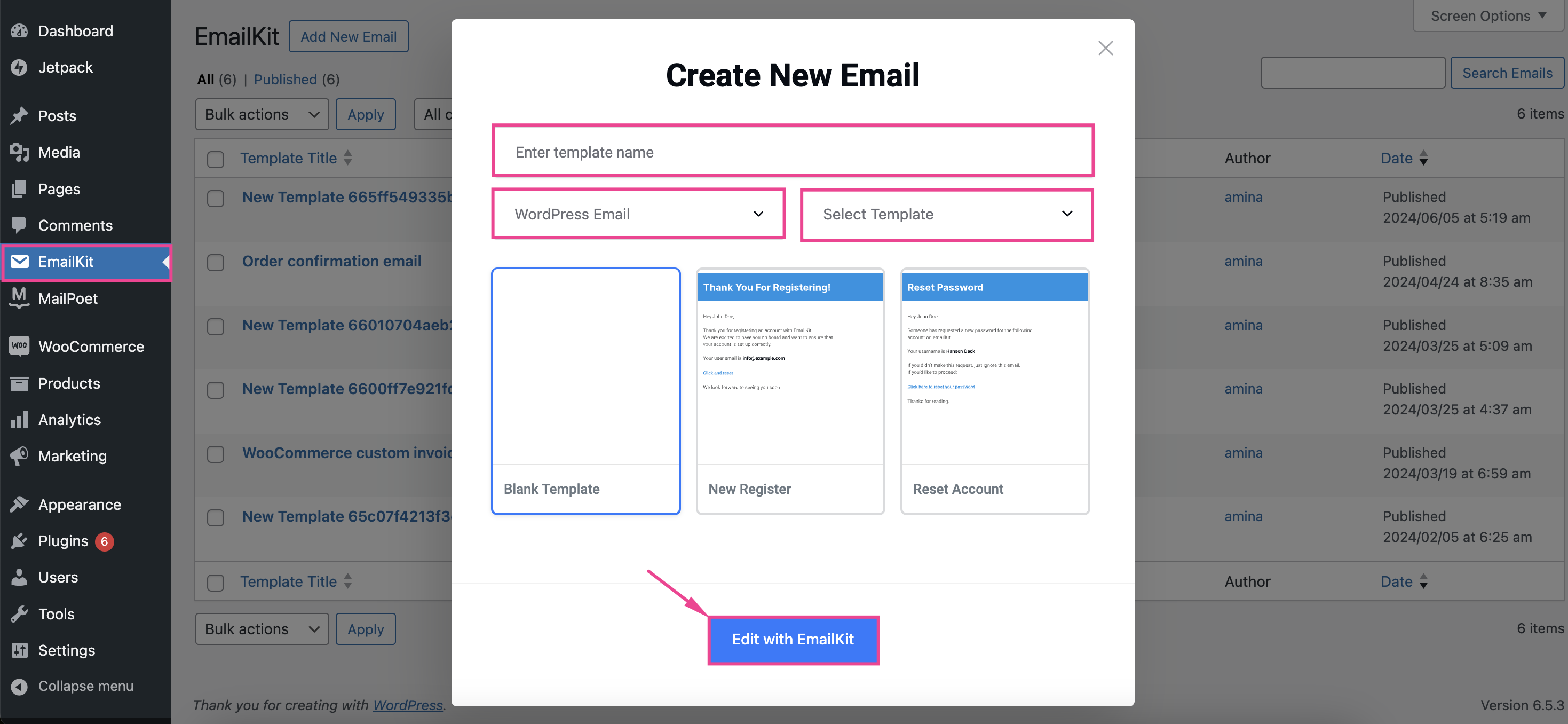
Spowoduje to przejście do panelu dostosowywania poczty e-mail. Tutaj możesz wyszukać dowolne Elementy ogólne, WooCommerce i WordPress przez przeciągając i upuszczając na szablon wiadomości e-mail aby wprowadzić dodatkowe poprawki do domyślnych wiadomości e-mail.
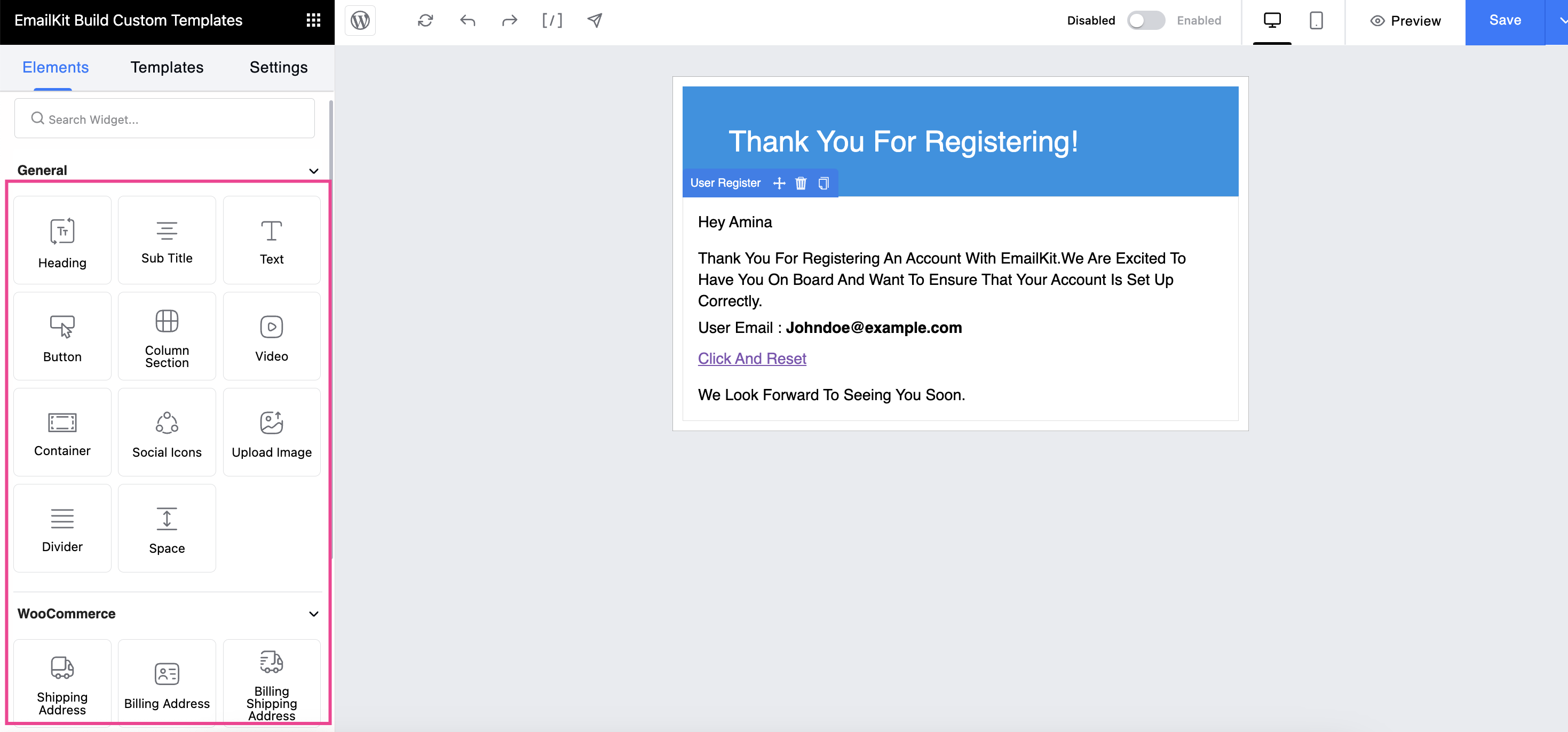
Po dodaniu wszystkich niezbędnych elementów, kliknij każdy element I dostosuj treść, typografię, odstępy, wygląd i styl obramowaniaitp. szablonu wiadomości e-mail.
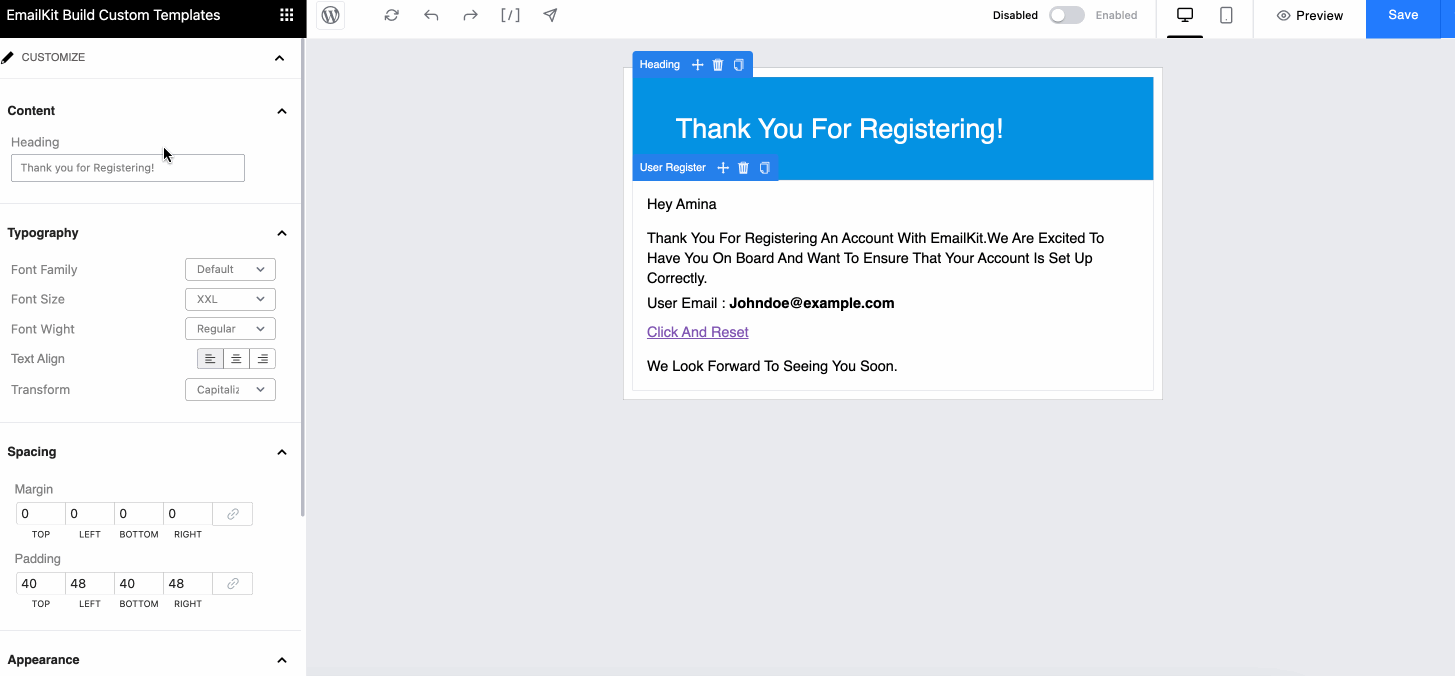
Następnie rozwiń zakładkę Warstwy i dostosuj kolejność elementów, przeciągając je w górę i w dół. Możesz także ukryć dowolny element za pomocą klikając ikonę oka za pomocą tej wtyczki szablonu wiadomości e-mail WordPress.

Teraz przejdź do Zakładka „Ustawienia”. i dostosuj ustawienia poczty e-mail, takie jak Temat wiadomości e-mail i nagłówek razem z Budowa ciała.
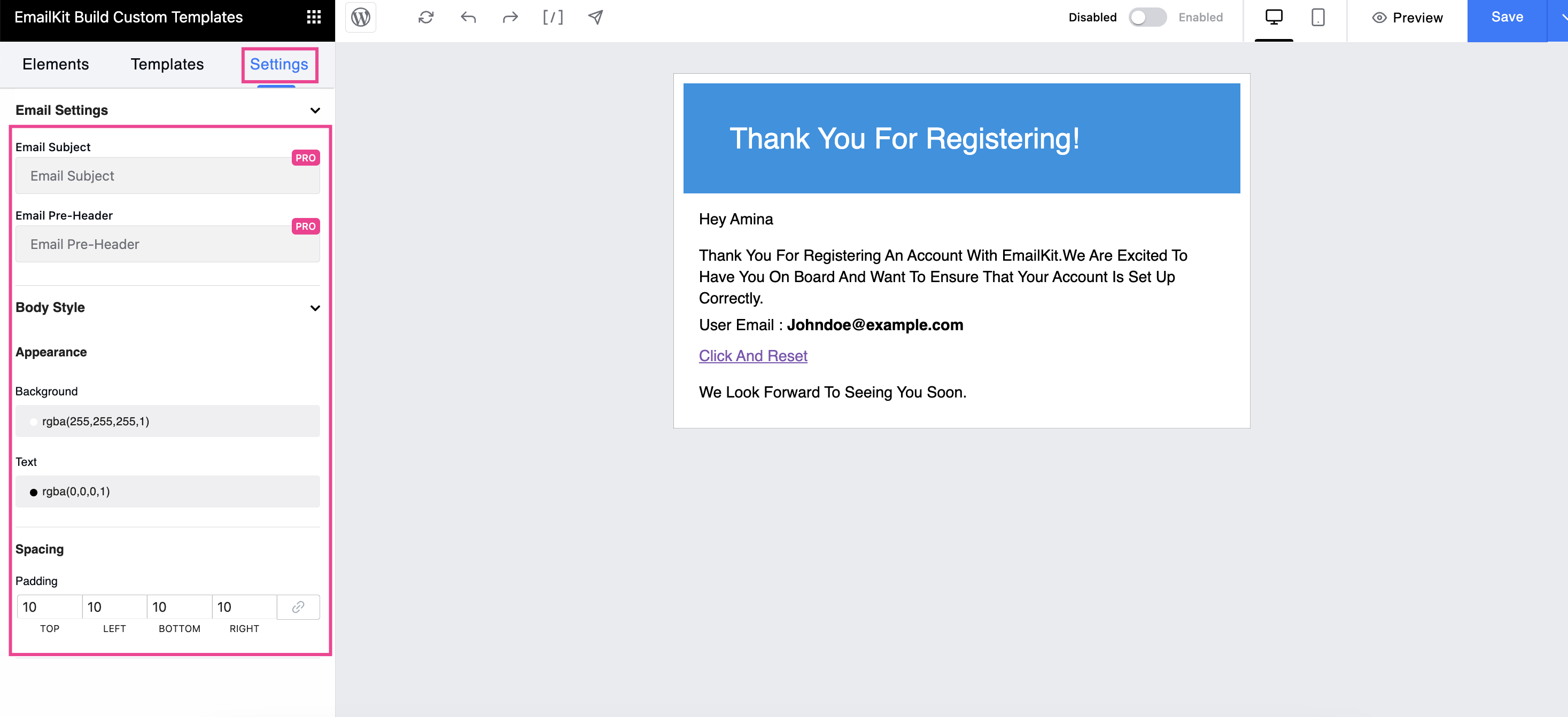
Krok 3: Wyświetl podgląd i wyślij testowe wiadomości e-mail WordPress.
Na tym etapie musisz to zrobić przeglądaj i testuj wiadomości e-mail WP aby określić, jak pojawiają się w Twojej skrzynce odbiorczej. Teraz naciśnij przycisk „Podgląd”. aby sprawdzić ostateczny wygląd wiadomości e-mail WordPress na różnych urządzeniach.
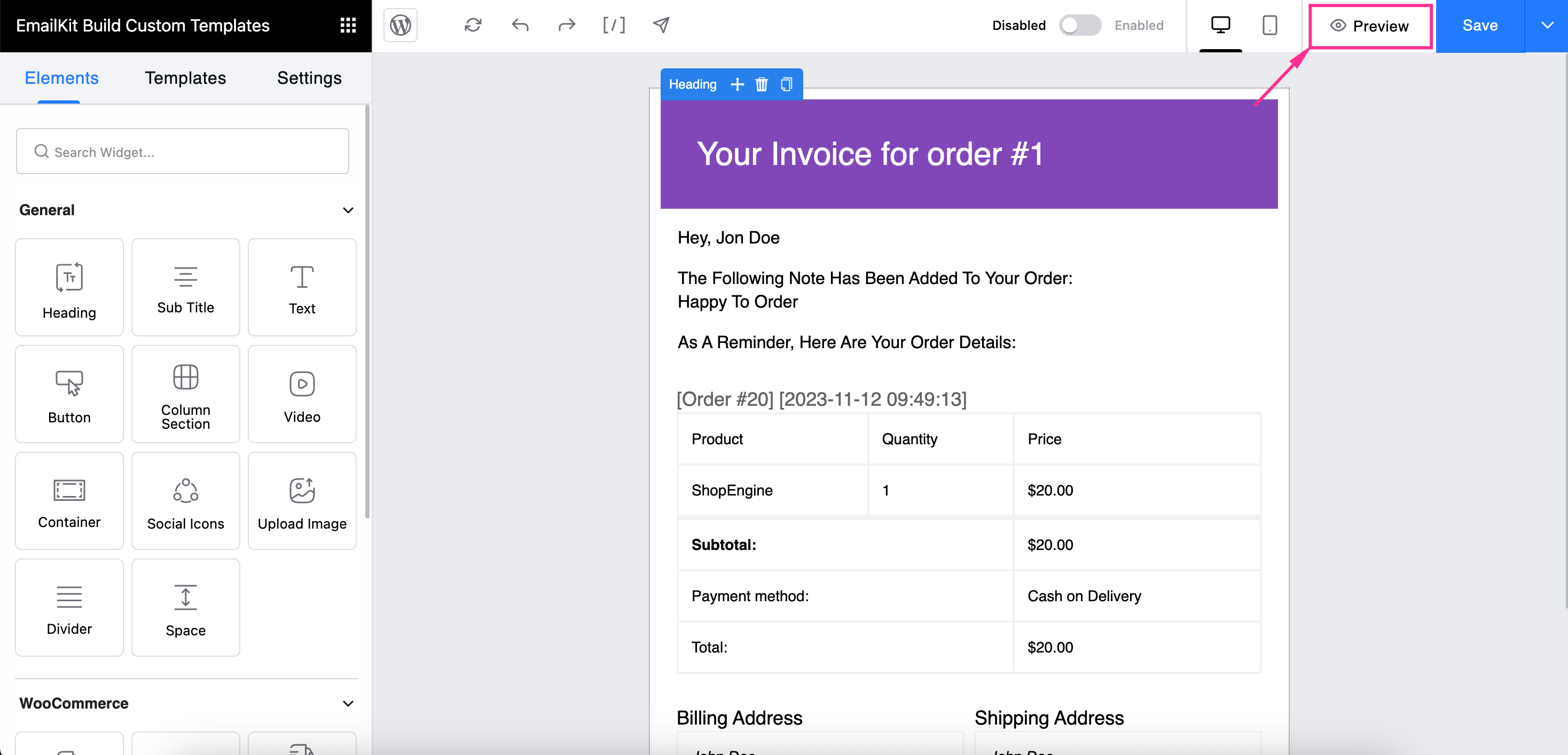
Na karcie podglądu wybierz każde urządzenie i zobacz, jak wygląda niestandardowy e-mail na tych rozmiarach ekranu.
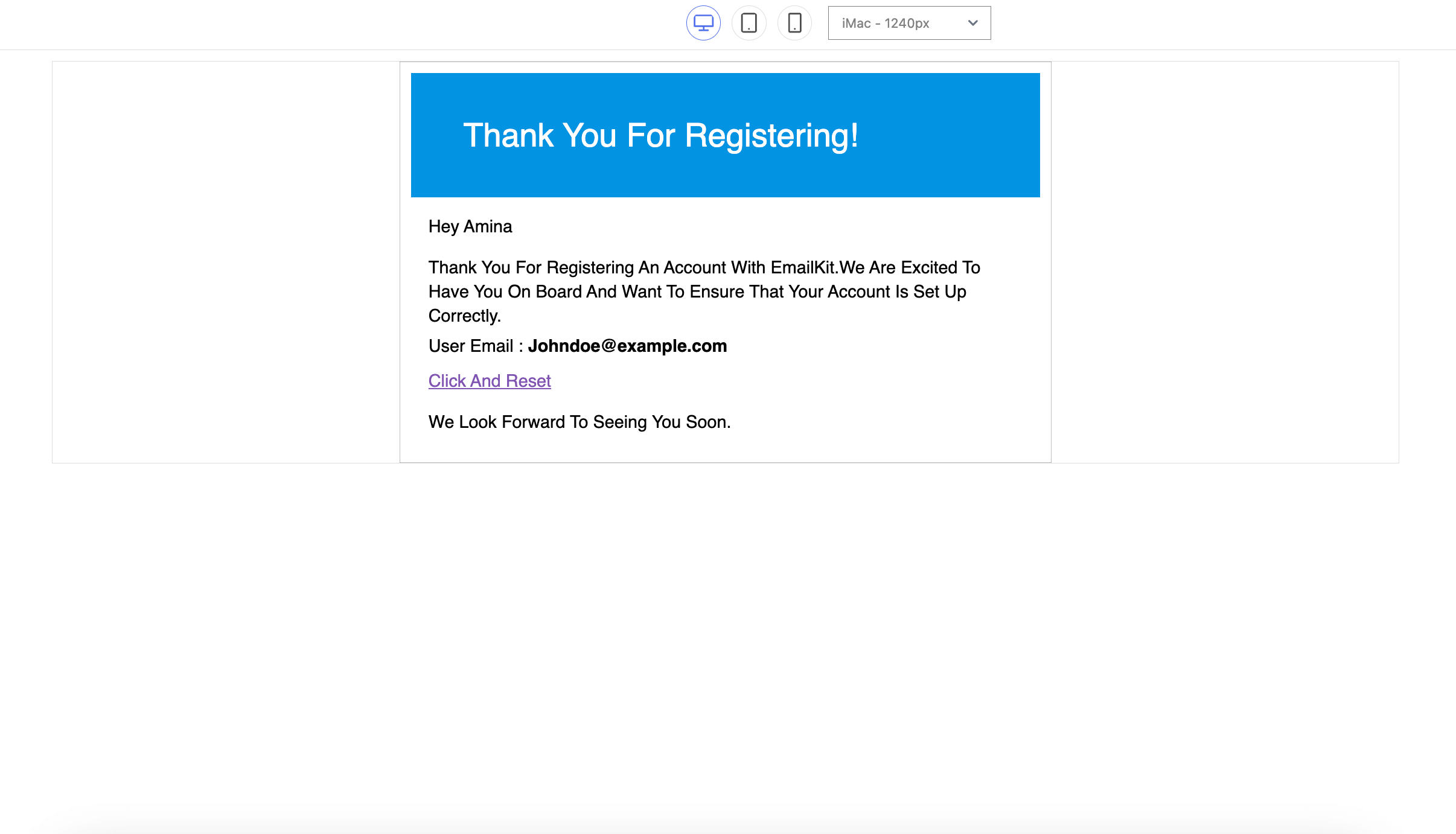
Następnie możesz spróbować wysłać testową wiadomość e-mail do trafienie w strzałkę zaznaczone na poniższym obrazku. Teraz wpisz adres e-mail, na który chcesz otrzymać wiadomość testową i naciśnij przycisk „Wyślij e-mail”. Tam otrzymasz testową wiadomość e-mail na ten adres.
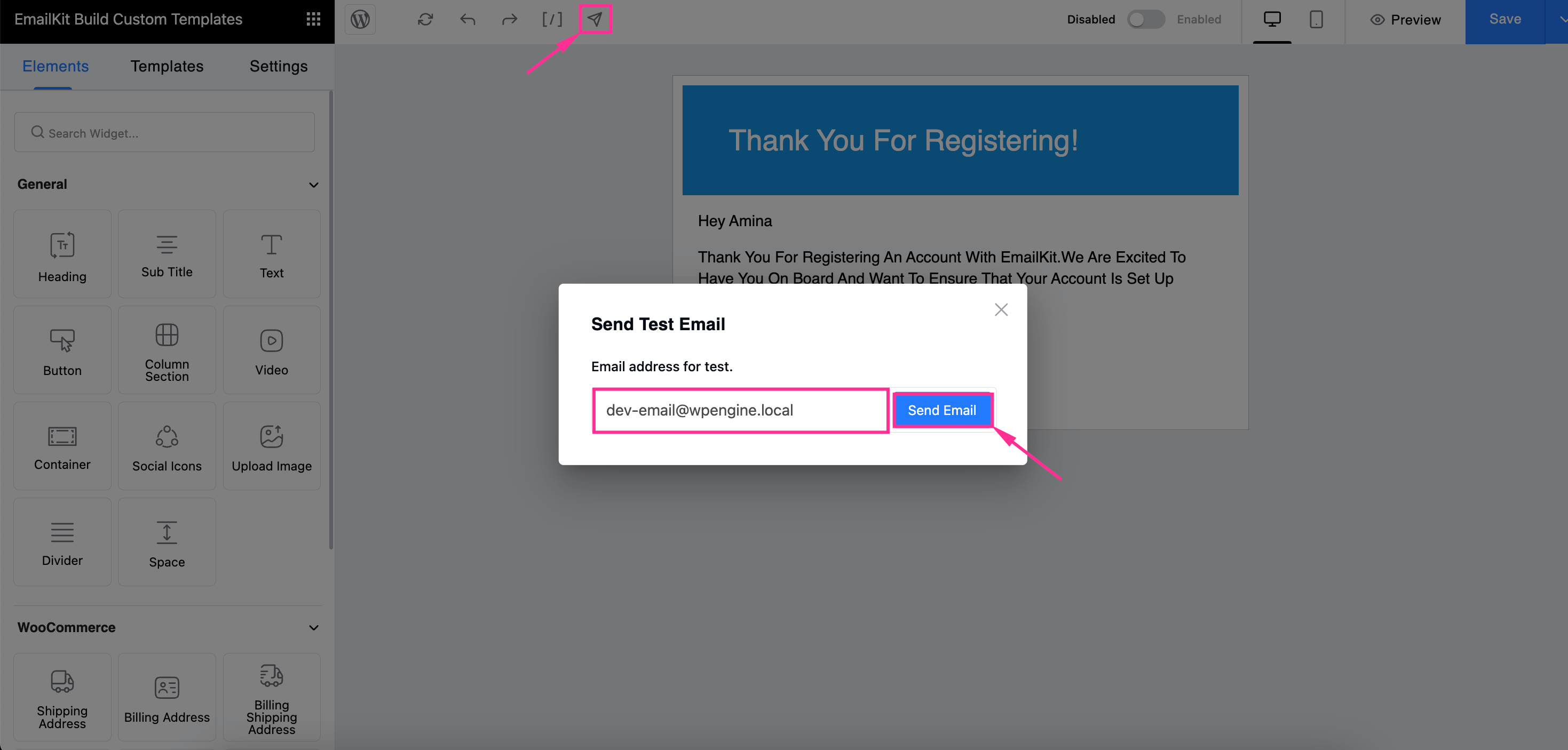
Krok 4: Zapisz niestandardowe domyślne wiadomości e-mail WordPress.
Po przejrzeniu i przetestowaniu wiadomości e-mail EmailKit umożliwia zapisywanie spersonalizowanych wiadomości e-mail WordPress według naciśnięcie przycisku „Zapisz” przycisk.
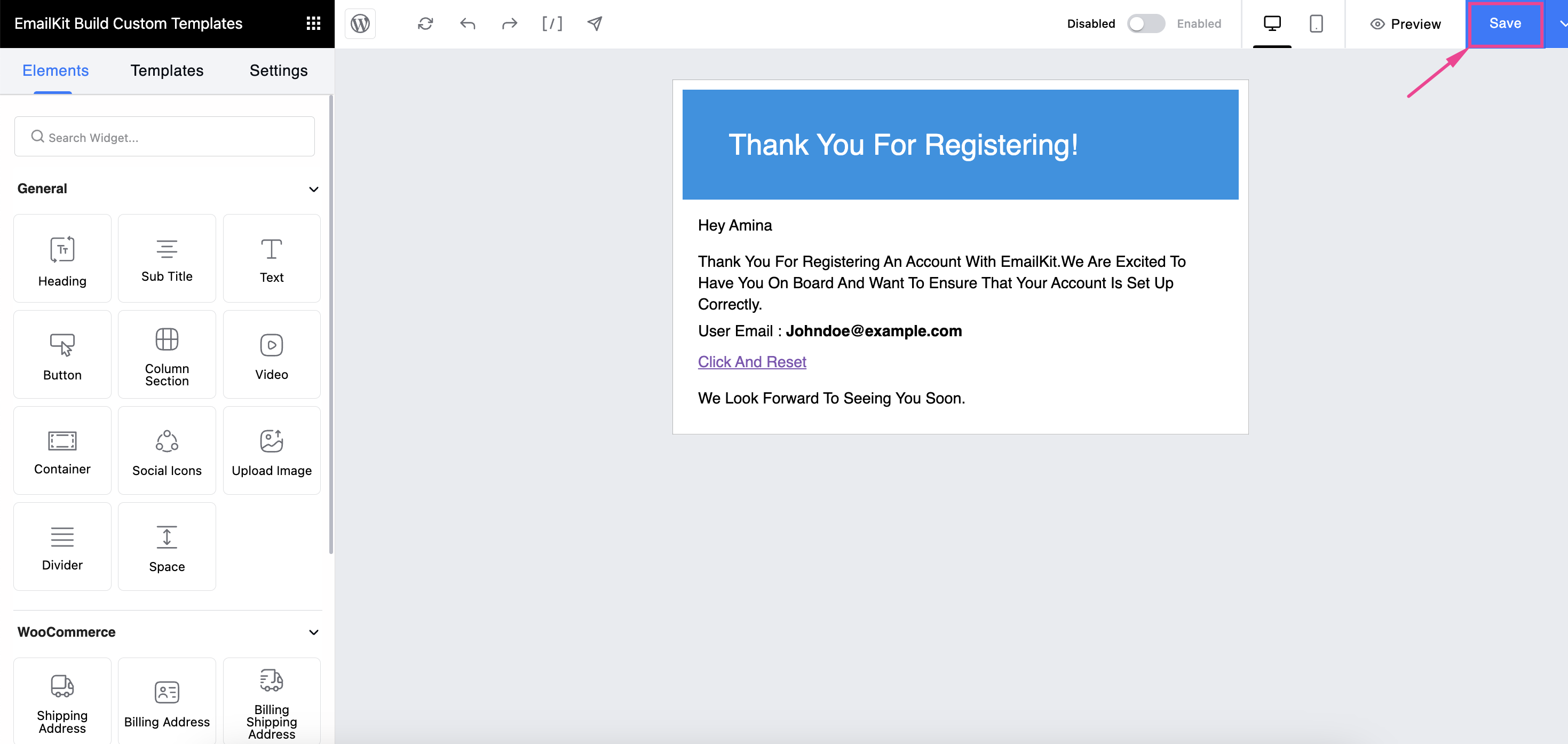
W ten sposób Twoje niestandardowe e-maile WordPress zbudowane przy użyciu szablonu wiadomości e-mail będą zapisane w „Szablonach” Sekcja.
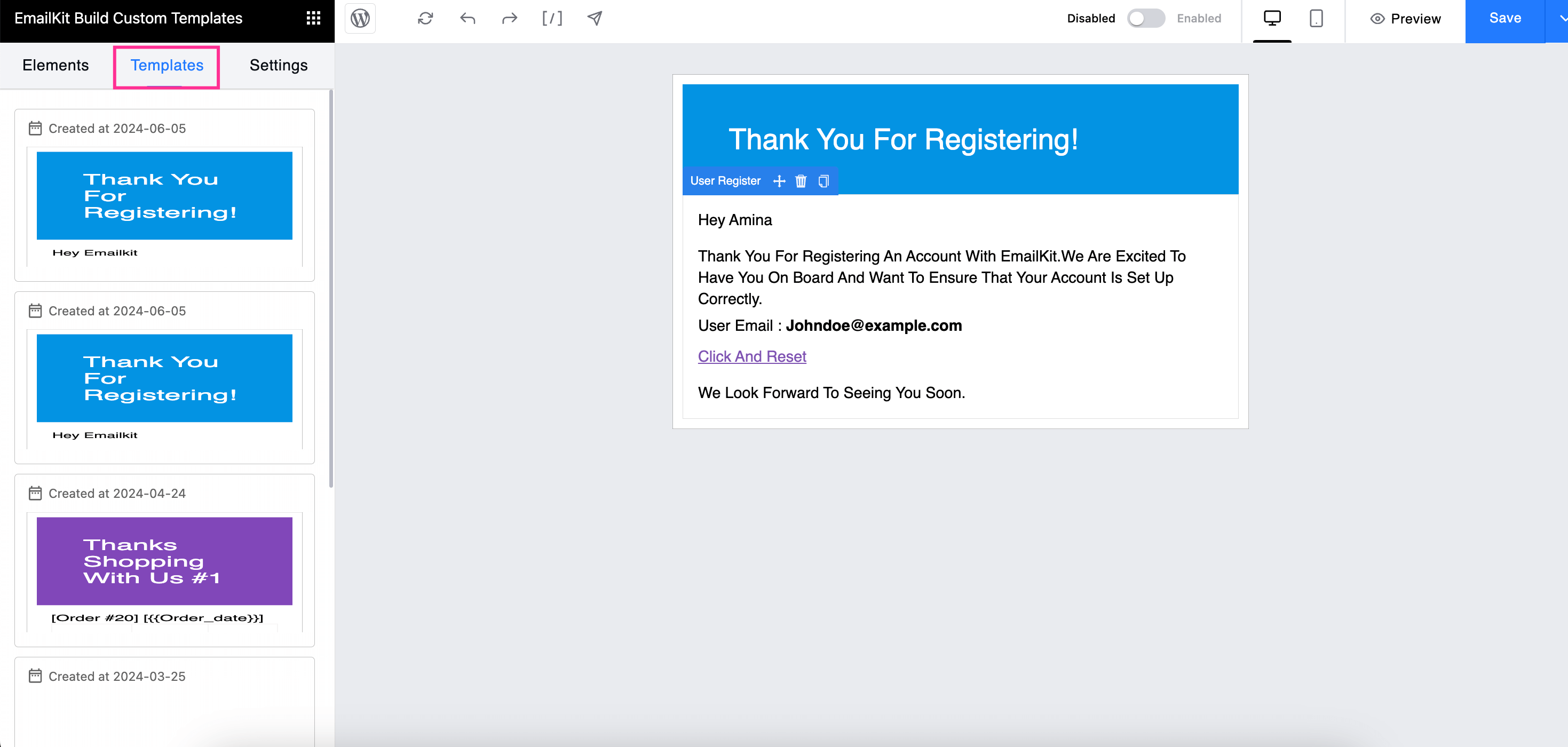
Zacznij dostosowywać e-maile WordPress!
E-maile odgrywają kluczową rolę w pielęgnowaniu relacji z klientami, dostarczając aktualne aktualizacje i wspierając długoterminową lojalność. Jednak nigdy nie uda się osiągnąć tych celów za pomocą domyślnych e-maili, ponieważ brakuje personalizacji i tożsamości marki. Ponadto te e-maile mogą obniżyć współczynnik zaangażowania i interakcji.
Na szczęście, wykorzystując Zestaw e-mail, możesz dostosować domyślne e-maile WordPress, jak chcesz. Aby dostosować te e-maile, nie będzie wymagana żadna wiedza z zakresu kodowania. Co więcej, wszystkie opcje dostosowywania są dostępne w interfejsie „przeciągnij i upuść”, co dodatkowo upraszcza edycję wiadomości e-mail dla początkujących. Skorzystaj więc z powyższego samouczka i zwiększ interakcję z klientem poprzez spersonalizowaną komunikację e-mailową.


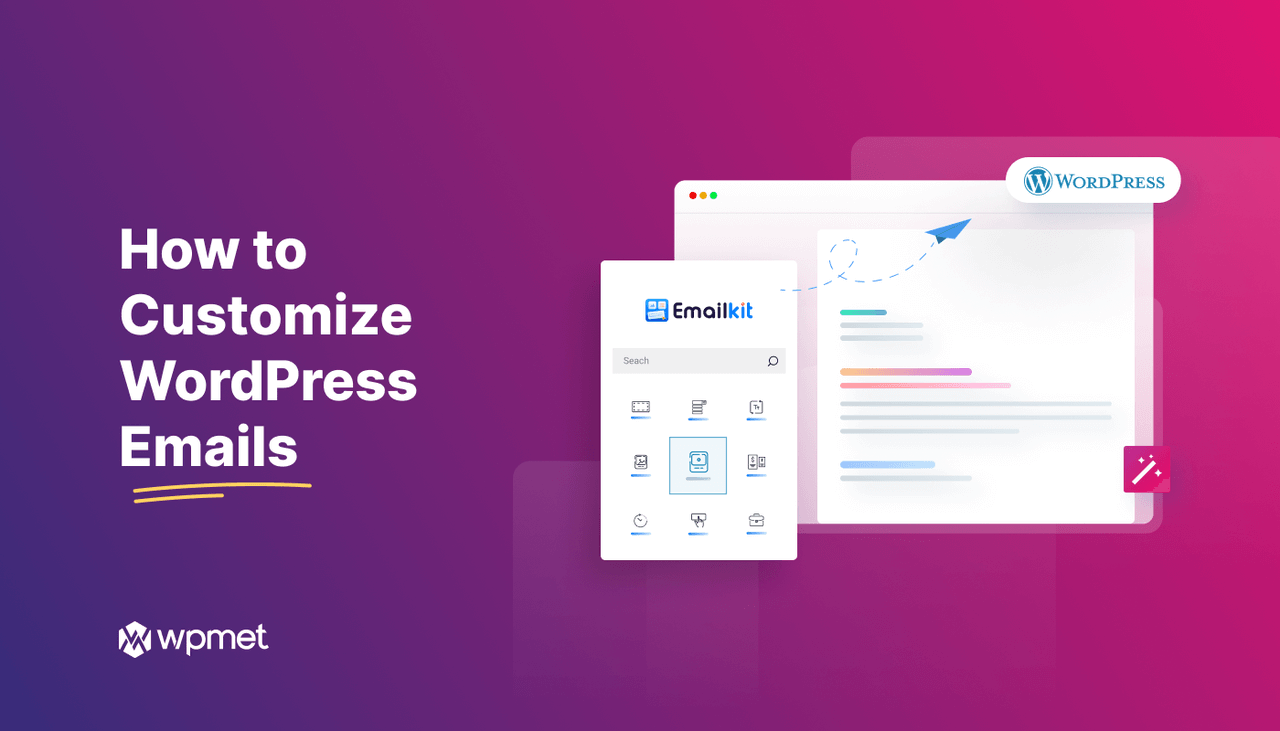
Dodaj komentarz